パワーポイントでのビデオの埋め込みとリンク
ビデオをPowerPointプレゼンテーションにリンクまたは埋め込む必要がありますか?ビデオのコピーをプレゼンテーションに挿入する場合は、それを埋め込みます。ビデオが更新され、最新のビデオを表示したい場合、またはビデオをオンライン(YouTubeなど)で見つけた場合は、ファイルへのリンクを作成します。
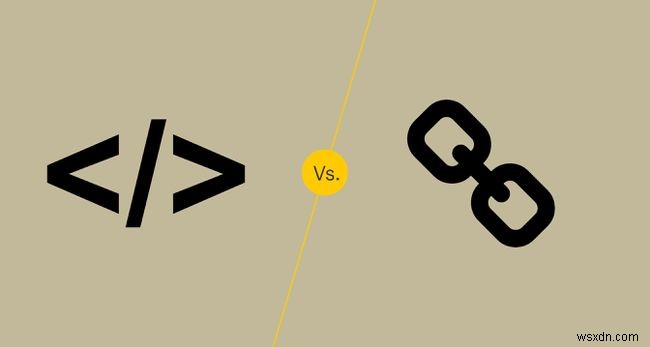
全体的な調査結果
ビデオのリンク-
他の人が作った動画を共有するのに最適です。
-
Webから任意のビデオにアクセスできます。
-
ファイル形式やCPU負荷について心配する必要はありません。
-
プレゼンテーションには、インターネットまたはホストストレージドライブへのアクセスが必要です。
-
作成した動画を共有するのに最適です。
-
ビデオはPowerPointプロジェクト内に永続的に存在します。
-
プロジェクトのファイルサイズが大きくなるため、共有とアップロードが困難になります。
-
CPU負荷またはファイルの互換性に問題がある可能性があります。
プレゼンテーション中にインターネットにアクセスできることがわかっている場合、またはファイルを転送するためのストレージスペースや帯域幅が限られている場合は、PowerPointファイルにビデオをリンクします。インターネットにアクセスできない場合、またはファイルが保存されている場所からビデオファイルにアクセスできるようにする必要がある場合は、PowerPointファイルにビデオを埋め込みます。
PowerPointの長所と短所でビデオをリンクする
利点-
インターネットにアクセスできる場所ならどこでもビデオを見ることができます。
-
処理能力やファイルの互換性について心配する必要はありません。
-
ファイルを開くときはいつでもどこでもインターネットアクセスが必要です。
許可があれば、HTMLコードをコピーして貼り付けるだけで、インターネット上のどこからでもプレゼンテーションでビデオを使用できます。これは、PowerPointプロジェクトのファイルサイズを制限するので便利です。また、ファイル形式やCPU負荷について心配する必要もありません。
欠点は、すべての状況でビデオにアクセスできるとは限らないことです。 Webアドレス(YouTubeなど)にリンクされたビデオを表示するには、インターネット接続が必要です。プレゼンテーション中にインターネット接続が利用できない場合は、ハードドライブまたはサーバーからのビデオをリンクします。 PowerPointプレゼンテーションのインスタンスでは、ビデオを表示するためにそのハードドライブまたはサーバーにアクセスする必要があります。
別のコンピューターでプレゼンテーションを表示する場合は、プロジェクトに関連付けられているすべてのアイテム(サウンドファイル、ビデオ、リンクされたファイルなど)をPowerPointプレゼンテーションと同じフォルダーに保存します。プレゼンテーションファイルが同じフォルダにある場合、必要なファイルをUSBフラッシュドライブにコピーしたり、他の人がアクセスできるようにフォルダを会社のネットワークに保存したりするのは簡単です。
PowerPointの長所と短所にビデオを埋め込む
利点-
ビデオはPowerPointファイル内に永続的に存在します:インターネットアクセスの必要はありません。
-
PowerPointのファイルサイズが大幅に増加します。
-
システムは、ビデオファイル形式と常に互換性があるとは限りません。
埋め込まれたビデオは、テキストや画像と同じように、プレゼンテーションの永続的な部分になります。埋め込み動画を使用すると、動画にアクセスできるかどうかを気にすることなく、1つのファイルをアップロードしたり誰かと共有したりできます。
欠点は、埋め込まれたビデオがしばしば巨大なファイルサイズになることです。これにより、PowerPointプロジェクトファイルが大きくなりすぎて、簡単に共有またはアップロードできなくなる可能性があります。また、ビデオのファイル形式にも注意する必要があります。新しいシステムでは、古いファイル形式やあいまいなファイル形式を表示できない場合があります。その逆も同様です。
-
PowerPoint プレゼンテーションにビデオを追加する方法
チームを率いて、同僚やクライアントに定期的にプレゼンテーションを行う必要がある場合は、ビデオを使用してプレゼンテーションをより包括的で魅力的なものにする方法を知っておく必要があります。ビデオの追加は簡単な作業であることがわかりました。このステップ バイ ステップ ガイドを使用すると、プレゼンテーションをより効果的にすることができます。 YouTube から Power point に動画を追加する それでは、YouTube 動画を PPT に追加する方法について説明しましょう。次の手順に従って作業を完了してください: Powerpoint 2013 または 2016 でビデオを追加する P
-
PowerPoint 2010 に YouTube ビデオを埋め込む方法
この常につながっている世界では、動画が重要な役割を果たします。それらは、理解を深め、感情的な反応を引き起こし、より多くの感覚を刺激し、物事のさまざまな側面を示すことにより、あなたの目標と完全に一致します.また、プロフェッショナルな PowerPoint プレゼンテーションにビデオを追加できれば、それがどれほど影響力を持つか想像できるでしょう。 ビデオを使用したプレゼンテーションは、通常のプレゼンテーションとは対照的に、常により魅力的で見栄えがします。この記事では、プレゼンテーションに YouTube 動画を追加する方法について説明します。 YouTube ビデオを PowerPoint に埋
